গেম মোড API আপনাকে সেরা পারফরম্যান্স বা দীর্ঘতম ব্যাটারি লাইফের জন্য আপনার গেমটি অপ্টিমাইজ করার অনুমতি দেয় যখন ব্যবহারকারী সংশ্লিষ্ট গেম মোড নির্বাচন করে।
বিকল্পভাবে, আপনি গেমের কর্মক্ষমতা উন্নত করতে গেম মোড হস্তক্ষেপের জন্য অনুরোধ জমা দিতে পারেন যা ডেভেলপারদের দ্বারা আর আপডেট করা হচ্ছে না।
গেম মোড API এবং হস্তক্ষেপ এখানে উপলব্ধ:
- Android 12 ডিভাইস নির্বাচন করুন
- Android 13 বা উচ্চতর সংস্করণে চলমান ডিভাইস
প্রতিটি গেম গেম মোড API আচরণ বাস্তবায়ন করতে পারে, OEM-কে গেম মোড হস্তক্ষেপ সেটিংস প্রস্তাব করতে পারে, বা গেম মোড হস্তক্ষেপগুলি অপ্ট আউট করতে পারে ৷
সেটআপ
আপনার গেমে গেম মোড API ব্যবহার করতে, নিম্নলিখিতগুলি করুন:
Android 13 SDK ডাউনলোড এবং ইনস্টল করুন।
AndroidManifest.xmlফাইলে,<application>উপাদানেappCategoryঅ্যাট্রিবিউট সেট করে আপনার অ্যাপটিকে একটি গেম হিসেবে ঘোষণা করুন:
android:appCategory="game"
- আপনার প্রধান কার্যকলাপে এটি যোগ করে বর্তমান গেম মোডটি জিজ্ঞাসা করুন:
জাভা
// Only call this for Android 12 and higher devices
if ( Build.VERSION.SDK_INT >= Build.VERSION_CODES.S ) {
// Get GameManager from SystemService
GameManager gameManager = Context.getSystemService(GameManager.class);
// Returns the selected GameMode
int gameMode = gameManager.getGameMode();
}
কোটলিন
// Only call this for Android 12 and higher devices
if (Build.VERSION.SDK_INT >= Build.VERSION_CODES.S) {
// Get GameManager from SystemService
val gameManager: GameManager? = context.getSystemService(Context.GAME_SERVICE) as GameManager?
// Returns the selected GameMode
val gameMode = gameManager?.gameMode
}
| সমর্থিত গেম মোড | বর্ণনা |
|---|---|
| অসমর্থিত | গেমটি গেম মোড API এর জন্য সমর্থন ঘোষণা করে না এবং এটি গেম মোড হস্তক্ষেপ সমর্থন করে না। |
| স্ট্যান্ডার্ড | ব্যবহারকারী একটি গেম মোড নির্বাচন করেননি বা ব্যবহারকারী স্ট্যান্ডার্ড মোড নির্বাচন করেননি৷ |
| কর্মক্ষমতা | কম ব্যাটারি লাইফ এবং বিশ্বস্ততার বিনিময়ে সর্বনিম্ন লেটেন্সি ফ্রেম রেট প্রদান করে। |
| ব্যাটারি | কম বিশ্বস্ততা বা ফ্রেম হারের বিনিময়ে দীর্ঘতম সম্ভাব্য ব্যাটারি জীবন প্রদান করে। |
onResumeফাংশনে গেম মোড অবস্থা জিজ্ঞাসা করতে কোড যোগ করুন: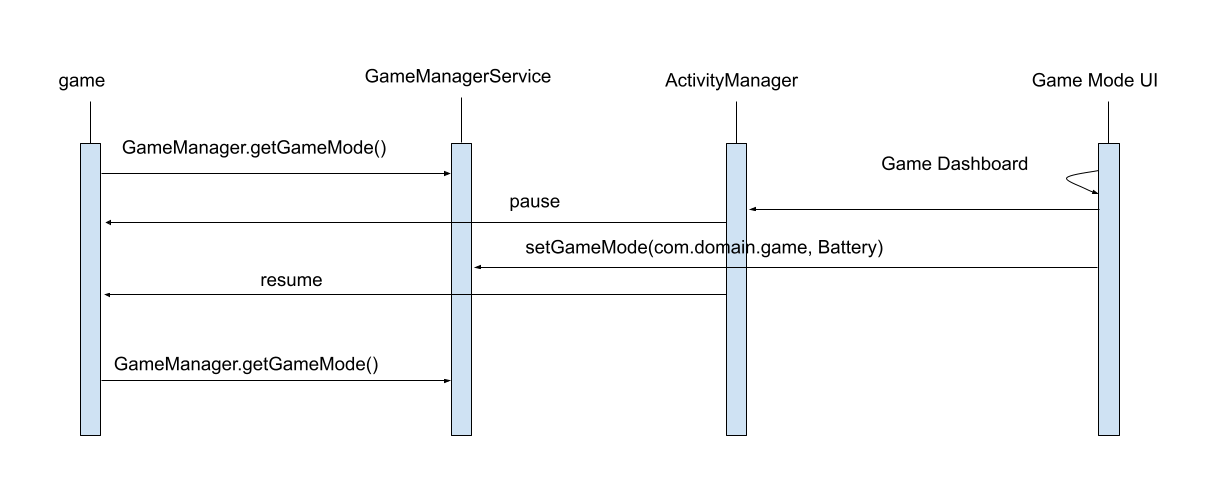
সর্বোত্তম অনুশীলন
যদি আপনার গেমটি ইতিমধ্যে একাধিক বিশ্বস্ততা এবং ফ্রেম রেট লক্ষ্য সমর্থন করে, তাহলে আপনার কর্মক্ষমতা এবং ব্যাটারি সেভার মোডগুলির জন্য উপযুক্ত সেটিংস সনাক্ত করা উচিত:
ক্রমাগতভাবে সর্বাধিক ডিভাইস ফ্রেম রেট অর্জন করতে: উচ্চ ফ্রেম রেট অর্জনের জন্য বিশ্বস্ততার সামান্য হ্রাস বিবেচনা করুন।
ব্যাটারি লাইফ উন্নত করতে: কম ডিসপ্লে রিফ্রেশ রেট (যেমন 30Hz বা 60Hz) বেছে নেওয়ার কথা বিবেচনা করুন এবং হ্রাস করা হারকে লক্ষ্য করতে ফ্রেম পেসিং ব্যবহার করুন ।
ফার্স্ট-পারসন শুটার, মাল্টিপ্লেয়ার অনলাইন ব্যাটল অ্যারেনাস (MOBAs), এবং রোল-প্লেয়িং গেমস (RPGs) এর মতো হাই-ফিডেলিটি গেমগুলির জন্য, ব্যবহারকারীর নিমগ্নতাকে সর্বাধিক করার জন্য আপনার উচ্চ সামঞ্জস্যপূর্ণ ফ্রেম রেট অর্জনের উপর ফোকাস করা উচিত।
হাই-ফিডেলিটি এবং নৈমিত্তিক গেম উভয়ের জন্য, আপনার সর্বোচ্চ ফ্রেমের হার কমিয়ে খেলার সময় দীর্ঘ করতে আপনার ব্যাটারি সেভার মোড সমর্থন করা উচিত।
গেম মোডের জন্য সমর্থন ঘোষণা করুন
গেম মোডের জন্য সমর্থন ঘোষণা করতে এবং OEM-এর দ্বারা যেকোনো গেম মোড হস্তক্ষেপকে ওভাররাইড করতে, প্রথমে আপনার AndroidManifest.xml ফাইলের <application> উপাদানটিতে গেম মোড কনফিগারেশন যোগ করুন:
<application>
<meta-data android:name="android.game_mode_config"
android:resource="@xml/game_mode_config" />
...
</application>
তারপরে নিম্নলিখিত বিষয়বস্তু সহ আপনার প্রকল্পের res/xml/ ডিরেক্টরিতে একটি game_mode_config.xml ফাইল তৈরি করুন:
<?xml version="1.0" encoding="UTF-8"?>
<game-mode-config
xmlns:android="http://schemas.android.com/apk/res/android"
android:supportsBatteryGameMode="true"
android:supportsPerformanceGameMode="true"
/>
গেম মোড স্যুইচ করুন
গেমের মোডগুলির মধ্যে স্যুইচ করতে, আপনি গেম ড্যাশবোর্ড (Pixel ডিভাইসে উপলব্ধ) বা OEM দ্বারা প্রদত্ত অনুরূপ অ্যাপ্লিকেশনগুলি ব্যবহার করতে পারেন৷ বিকল্পভাবে আপনি বিকাশের সময় গেম মোড শেল কমান্ড ব্যবহার করতে পারেন।
আপনি যদি গেম ড্যাশবোর্ড ব্যবহার করেন এবং আপনার গেমটি চালু হওয়ার সময় অপ্টিমাইজেশান আইকনটি প্রদর্শিত না হয়, তাহলে আপনাকে আপনার অ্যাপটি Google Play Console-এ আপলোড করতে হবে এবং Play Store এর মাধ্যমে ইনস্টল করতে হবে। প্লে স্টোরে অ্যাপ টেস্টিং সম্পর্কে তথ্যের জন্য, অভ্যন্তরীণভাবে অ্যাপ বান্ডিল এবং APK শেয়ার করুন দেখুন।
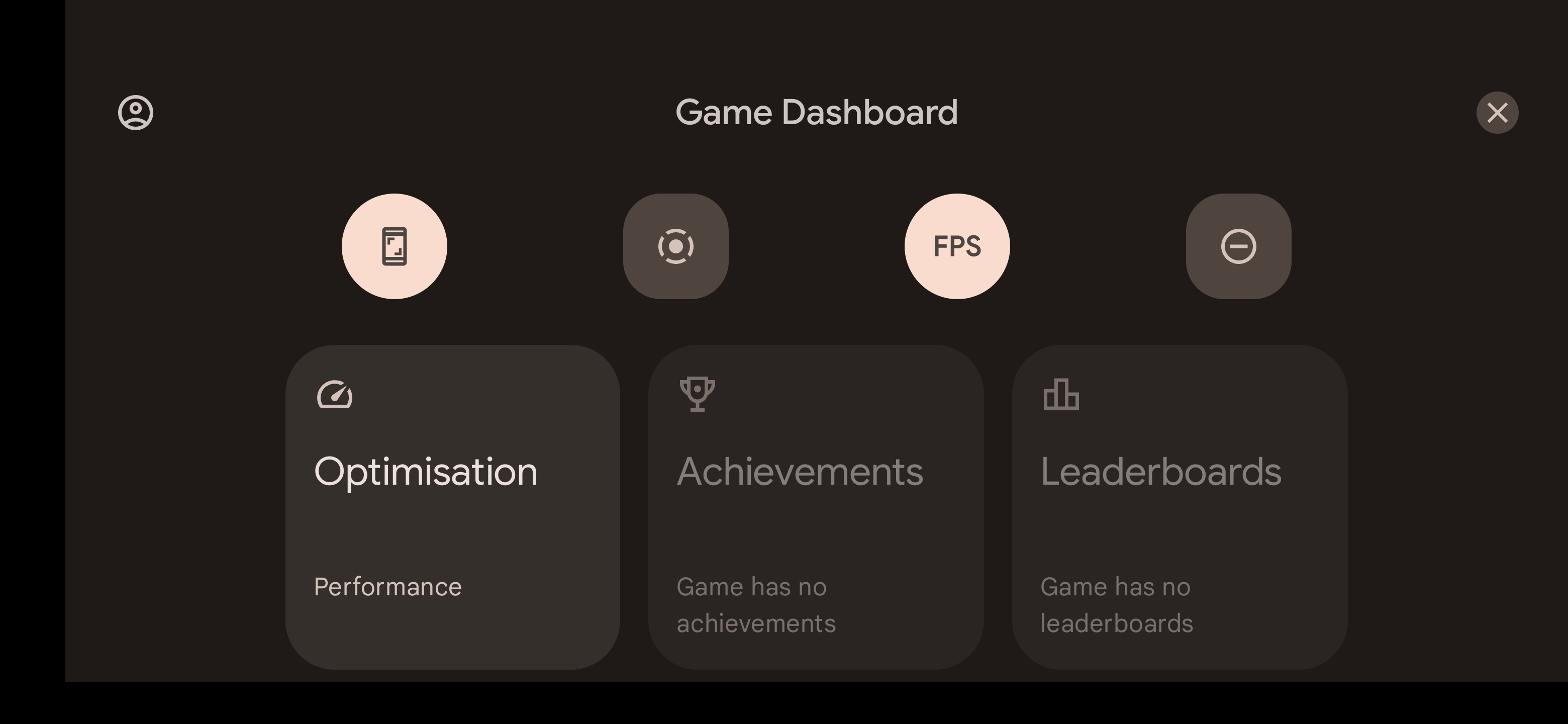 চিত্র 1. গেম ড্যাশবোর্ড একটি পিক্সেল ডিভাইসে চলমান গেমকে ওভারলে করে দেখানো হয়েছে।
চিত্র 1. গেম ড্যাশবোর্ড একটি পিক্সেল ডিভাইসে চলমান গেমকে ওভারলে করে দেখানো হয়েছে।
চিত্র 1-এ, চলমান গেমের গেম মোড অপ্টিমাইজেশান উইজেট থেকে পরিবর্তন করা যেতে পারে। উইজেটে দেখানো হিসাবে, গেমটি বর্তমানে PERFORMANCE মোডে চলছে।
ডেভেলপমেন্টের সময়, আপনি যদি গেম ড্যাশবোর্ড ছাড়া একটি ডিভাইস ব্যবহার করেন এবং প্রস্তুতকারক প্রতিটি অ্যাপের জন্য গেম মোড সেট করার কোনো উপায় প্রদান না করে, তাহলে আপনি adb এর মাধ্যমে গেম মোডের স্থিতি পরিবর্তন করতে পারেন:
adb shell cmd game mode [standard|performance|battery] <PACKAGE_NAME>নমুনা আবেদন
গেম মোড API নমুনা হাইলাইট করে যে আপনি কীভাবে FPS অপ্টিমাইজ করতে পারেন এবং আপনার অ্যাপগুলিতে প্রায় 25% শক্তি সঞ্চয় করতে রেজোলিউশন ক্যাপ রেন্ডার করতে পারেন।
পরবর্তী
গেমের আপডেটগুলি প্রদান করা সম্ভব না হলে একটি গেমের কর্মক্ষমতা উন্নত করতে গেম মোড হস্তক্ষেপগুলি পড়ুন৷

